 Видеонаблюдение – один из эффективнейших методов охраны всего, что необходимо охранять от потенциальных воров. Довольно давно стало набирать популярность удалённое видеонаблюдение, и со временем лишь растёт его доступность, за которой чуть более медленно поспевает и качество. Интернет – единственная необходимая деталь, которой уже может быть достаточно для удовлетворения нужд в безопасности. Итак, давайте разберемся, что такое удаленное видеонаблюдение и с чем его едят.
Видеонаблюдение – один из эффективнейших методов охраны всего, что необходимо охранять от потенциальных воров. Довольно давно стало набирать популярность удалённое видеонаблюдение, и со временем лишь растёт его доступность, за которой чуть более медленно поспевает и качество. Интернет – единственная необходимая деталь, которой уже может быть достаточно для удовлетворения нужд в безопасности. Итак, давайте разберемся, что такое удаленное видеонаблюдение и с чем его едят.
Область применения
Охрана частных домов и дач, слежка за обширными территориями рекреаций, складов и улиц, контроль работы техники и работников на заводе, в школах, детских садах, строителей в квартире или нянь с детьми и пенсионерами – неполный перечень тех возможностей, что даёт человеку удалённое видеонаблюдение. И всё это реализуется существующим многообразием видеокамер на рынке.
Плюсы и минусы
У данного типа видеонаблюдения можно выделить следующие плюсы:
Удалённость и автономность. Большинство автономных видеокамер обладают встроенными аккумуляторами или идут в продажу в комплекте с бесперебойниками и SD-картами, что позволяет им работать без вмешательства человека длительное время. Со способностью затирать наиболее старую запись для освобождения места под новую картинку камера, можно сказать, будет работать практически вечно. Об этом даже не приходится говорить, если запись вовсе идёт на отдельный сервер облачного хранилища.
Стоимость и доступность. Удалённым видеонаблюдением можно назвать как дорогостоящие IP камеры, так и самостоятельно, из подручных средств сделанную систему видеонаблюдения на основе веб-камер, стоимость которых не превышает шести-семи тысяч рублей.
Но нигде не обходится без минусов:
Сложность. Некоторые схемы видеонаблюдения могут показаться достаточно сложными в понимании и освоении для рядового пользователя. Именно поэтому редакция рекомендует использовать самые простые из озвученных ниже методов онлайн-слежки, если инструкции этого цикла статей не привнесли ясности в этот вопрос.
Малая надёжность. В зависимости от того, какой вид удалённого в/н собирается реализовывать человек, он в любом случае рискует. Выбирая веб-камеры – есть риск наткнуться на особенно раздражительных соседей, не приемлющих несогласованную с ними съёмку, и потерять свои драгоценные камеры. Выбирая облачное хранение – наткнуться на взломщиков наименее популярных хранилищ или поломку серверов с их длительной починкой на неопределённый срок.
Организация системы с удаленным доступом

Пользователь должен обладать следующими ресурсами:
- Камера с достаточным углом обзора и качеством съёмки (веб-, беспроводные, IP, автономные и т.д);
- Компьютер, ноутбук, телевизор, телефон и прочая техника, к которой будут подключены камеры.
- Жёсткие диски, SD-карты, аккумуляторы, бесперебойники, UTP- и PoE-кабели;
- Деньги, облачное хранилище и/или подходящие программы;
- Статичный IP-адрес, роутер, стабильный интернет;
- Прямые руки и терпение.
Для начала, необходимо всё перечисленное объединить в одну целостную систему. Разберём по порядку все виды удалённого видеонаблюдения – от меньшего по затратам к большему.
Через веб-камеру
В этом случае пользователь должен обладать нужным количеством камер этого типа, длинными USB-шнурами и программным обеспечением. Все камеры – расположить на оптимальной высоте, подключить к нужному гаджету и благодаря специализированным программам (Globoss, AtHome Video Streamer, IVideon (Client и Server) и т.д) идентифицировать камеры, начав слежение. Подобное ПО имеет дополнительные функции, как, например, съёмка по движению, времени, звуку. Стоимость всей схемы обойдётся не более, чем в 10 тысяч рублей, зависит от количества и качества камер.
Облачное хранилище
Здесь всё ещё легче. Вышеупомянутый IVideon имеет свой собственный сайт с облачным хранилищем, чьих функций вполне хватает и в бесплатной его версии. Но существует множество других сайтов, которые поддерживают камеры только своего собственного производства, а потому, если вам посчастливилось стать обладателем одной из них (Hikvision, SpaceCam, NOVICloud и т.д), то процесс регистрации на этих хранилищах и их свойства для вас облегчены и стоят дешевле. Достаточно просто ввести в личном кабинете или отдельном приложении ID-номер камеры или просканировать QR-код на вкладыше упаковки и моментально получить картинку с камеры.
IP-камеры
Здесь уже сложнее. Наиболее простой способ – прямое подключение такой камеры через кабель провайдера к компьютеру, ввести её IP-адрес в строку браузера, который можно узнать у самого производителя или найти в комплекте камеры, получить доступ к веб-интерфейсу и, настроив логин и пароль личного кабинета, иметь доступ к передаваемому изображению. Подробнее про это вид видеонаблюдения читайте здесь.
С помощью роутера
Начальные шаги аналогичны одной-единственной камере. После – понадобится вводить IP каждой камеры вручную в веб-интерфейсе самого роутера с целью подключить каждую из них к сети. Необходимо иметь выделенный IP-адрес. Да, этот метод позволяет подключить больше камер, но и цена по времени за то выше.
Схема такая же – просто подключаем видеорегистратор в систему (включив его IP в роутер, а потом подключив к регистратору каждую необходимую камеру системы). ВАЖНО: роутер и видеорегистратор должны относиться к одной подсети.
Популярные модели камер для дома
 «Sho-Me Combo 5 A7 Black». Цена – 12 тысяч рублей. Поддержка карт памяти, 140 градусов угол обзора, 2304х1296 при 30 кадров в секунду, 1280х720 при 60 кадров в секунду, детектор движения в кадре, чёрного цвета.
«Sho-Me Combo 5 A7 Black». Цена – 12 тысяч рублей. Поддержка карт памяти, 140 градусов угол обзора, 2304х1296 при 30 кадров в секунду, 1280х720 при 60 кадров в секунду, детектор движения в кадре, чёрного цвета.- «Prestigio RoadRunner Black». Стоимость – 5 тысяч рублей. 1920х1080 при 25 к/с 1280х720 при 30 к/с, 110 градусов угол обзора, встроенная память на 128 мегабайтов, поддержка карт памяти, чёрная.
- «DEFENDER C-2525 HD». Стоимость – 1000 рублей при двух мегапикселях и разрешении 1600х1200, чёрная.
- «DEFENDER G-LENS». Стоимость – 1500 рублей при разрешении 2 мегапикселях и 1280х720, коричневого цвета.
- «Panasonic HC-V760EE-k». Стоимость – 24 тысячи рублей. Двадцатикратный оптический зум, 1920х1080 с гарантией 1 год, чёрного цвета.
- «Tenda C5+». IP-камера стоимостью в 3 тысячи рублей даст покупателю качество съёмки 720р HD, 1.3 мегапикселя, 30 FPS, инфракрасный фильтр, P2P-поток без нужды в статическом IP-адресе, 150 мегабит в секунду – скорость передачи изображения по Wi-Fi, а также имеющая встроенный микрофон. Минималистичный гексагональный стиль чёрно-белого цвета.
- «NOVICam N12W». Уличная IP-камера купольного типа с ИК-подсветкой, антивандальным корпусом, классом защиты IP66, 2.1-мегапиксельный объектив с прогрессивной CMOS-матрицей с максимальным качеством 1080р (1920х1080). Прекрасно подходит для съёмки на плохо освещенных объектах, при плохой погоде в любое время суток с одинаковым качеством картинки в 15 FPS. Белого цвета. Стоимость – 4 тысячи 500 рублей. Относится к консервативному облачному хранилищу «NOVICloud».
- «AXIS 207MW». Очень компактная видеокамера с 1.3 мегапикселями, хорошо передаёт по Wi-Fi видео с кадровой частотой не выше 20, имеет два стандарта сжатия видео – «Motion JPEG» и H.264. Встроенный микрофон позволяет односторонне передавать аудиоинформацию от объёкта в камере к оператору. Настраивается на срабатывание по расписанию, движению, звуку, обладает разрешением 1280х1024 и датчиком тревожности, имеет поддержку WEP/WEP2, благодаря которой может работать на расстоянии ста метров от беспроводной точки доступа, имеющей электричество. Относится к одноименной компании с облачным хранилищем. Стоимость – четыре тысячи рублей. Белая.
- «Vivotek FD8136». Самая маленькая купольная камера в мире, используемая огромным количеством предприятий (медицинские учреждения, офисы, склады, частные школы и заводы). Мегапиксельный сенсор, разрешение 1280х800, 30 кадров в секунду, форматы сжатия «MJPEG», «MPEG-4, H.264». Питание по технологии «PoE», поддержка всех типов карт памяти (SD- и micro-SD), трёхзонный детектор движения, двухпотоковое видео, маскировка частных зон. Сочетая в себе компактность, эстетичный внешний вид и достаточно хорошее качество картинки становится идеальным выбором на рынке IP-камер. Пять тысяч рублей, белая и чёрная.
- «Tenda C50S». Миниатюрная камера со встроенной ИК-подсветкой, качеством картинки 720р, высокой детализацией и естественной цветопередачей. PTZ-функция и детектор движения позволяет вести съёмку даже в полной темноте на расстоянии десяти метров. Внутренний микрофон, TF-слот под карту памяти, «P2P» мультиплатформенное приложение, предоставляющее возможность следить за картинкой на устройствах «Andro >Полезное видео
Смотрите, как сделать удаленное видеонаблюдение дома на софте Ivideon.
Заключение
К сожалению, и у этого способа охраны есть вещественный недостаток – время обнаружения преступника. Минимизировать его можно, установив систему охранной сигнализации. Вкупе вы получите быстрое оповещение и видеоматериалы, выступающие уликой.
Удаленный просмотр камер видеонаблюдения через интернет.
 Современные технологии связи позволяют многое и привносят в нашу жизнь такие приятные и полезные возможности, как удаленный просмотр видеокамер через интернет. В результате установки системы или небольшой доработки существующей системы видеонаблюдения, Вы можете просматривать изображение с видеокамер, смонтированных на работе, дома или на даче в реальном времени практически из любой точки мира, где присутствует интернет — через ноутбук, планшет или смартфон.
Современные технологии связи позволяют многое и привносят в нашу жизнь такие приятные и полезные возможности, как удаленный просмотр видеокамер через интернет. В результате установки системы или небольшой доработки существующей системы видеонаблюдения, Вы можете просматривать изображение с видеокамер, смонтированных на работе, дома или на даче в реальном времени практически из любой точки мира, где присутствует интернет — через ноутбук, планшет или смартфон.
Проще говоря, интернет используется вместо провода, благодаря которому вы подключаетесь к своей системе.
В этой статье р ассмотрим, как это работает и как самостоятельно организовать удаленный просмотр своих видеокамер.
Что для этого нужно.
Видеорегистратор системы должен быть с LAN-портом и/или разъемом USB с поддержкой USB-модемов.
Если же система собрана на видеосервере (компьютере), то как правило, программное обеспечение (ПО) поддерживает удаленный просмотр, но все зависит от конкретного ПО.
2. Необходимо организовать доступ в интернет там, где смонтирована система видеонаблюдения и желательно на хорошей скорости. Мы рекомендуем пропускную способность интернет-канала для видеонаблюдения не менее 1 Мбит/с. Так же желательно, чтобы организация-поставщик услуг интернета (провайдер) предоставила Вам фиксированный (статический) IP-адрес. Как правило, это дополнительная услуга, но зато упрощается настройка устройств и надежность соединения.
Если IP-адрес абонента не фиксированный, а плавающий (динамический), то настроить программу просмотра и управления видеонаблюдением, в т.ч. и передачу картинок владельцу, весьма и весьма проблематично, даже если сервер (видеорегистратор) системы имеет функцию DDNS (которую в простонародье называют "веб-мордой").
Узнать, фиксированный ли Ваш IP-адрес, не сложно: в строке поиска браузера набрать — "узнать IP адрес" и перейти на сайт по результатам поиска. Вам будет показан Ваш текущий IP-адрес, например: 188.168.25.125 — запишите его. Затем нужно отключить интернет, снова подключить его (можно выключить и включить роутер) и еще раз определите свой IP-адрес. Если адрес остался тем же, значит он фиксированный.
Если Вы планируете использовать USB-модем, похожий на флешку, то IP-адрес такого подключения по умолчанию будет плавающий (динамический). Фиксированный IP-адрес провайдеры (операторы мобильной связи) в данном случае могут предоставить в качестве дополнительной услуги, но об этом нужно заранее узнавать, т.к. модемы продаются прошитые под конкретную мобильную сеть и потом сменить оператора без замены модема будет проблематично. Кроме того,
3. При работе с большинством видеорегистраторов, а также для пользования интернетом не только с целью удаленного просмотра но и непосредственно по назначению, необходимо наличие роутера.
Роутер является устройством, организующим локальную (местную) сеть у Вас на объекте и настраивается таким образом, что при запросе из интернета по определенным (настроенным) параметрам и паролю производит соединение удаленного устройства с видеорегистратором.
4. На устройство, с которого Вы собираетесь просматривать видеокамеры, необходимо установить соответствующее программное обеспечение. Как правило, оно поставляется на компакт-диске с видеорегистратором. Так же можно скачать в интернете.

Настройка роутера.
Итак, прежде всего, чтобы у Вас появился доступ системе видеонаблюдения через удаленный доступ, необходимо правильно настроить роутер. Рассмотрим самый распространенный способ подключения: Интернет — роутер — видеорегистратор.

Чтобы обеспечить доступ по сети к Вашему регистратору, нужно правильно пробросить порты от роутера к регистратору. В сети интернет виден только один IP-адрес — это внешний IP-адрес роутера, который не зависит от количества подключенных к нему устройств. А так как запрос из внешней сети идет сначала на роутер, а потом на регистратор, то нужно указать роутеру на какой внутренний (локальный) IP-адрес и по какому порту(номер HTTP-порта) ему перенаправить запрос.
Из всех действий, самым сложным для непосвященных в тонкости компьютерных сетей, является как раз настройка роутера. Причем действия для роутеров различных производителей могут отличаться. Ниже приведем примеры для распространенных роутеров:
В статьях, на которые указывают приведенные выше ссылки, описывается в общем процесс проброса портов. При самостоятельной настройке роутера Вам необходимо будет указать IP-адрес Вашего видеорегистратора в локальной сети и соответствующий номер порта, по которому видеорегистратор будет передавать видеопоток (как правило, это порт 34599). Эти данные можно узнать из настроек видеорегистратора, или установить нужные Вам значения самостоятельно.
Настройка смартфона или планшета
Завершающей стадией является установка программы на устройство, с которого Вы собираетесь просматривать камеры.
Для этого нужно скачать из AppStore или Google Play одно из множества бесплатных приложений, например: vMEye, vMEyePro, vMEyeSuper и другие подобные. Все они настраиваются примерно одинаково. Рассмотрим настройку на примере программы vMEye.
.jpg) Скачав и запустив приложение, Вы увидите это окно.
Скачав и запустив приложение, Вы увидите это окно.
Для настройки приложения необходимо нажать иконку обведенную красным.
Далее появится перечень устройств (список будет пустой).
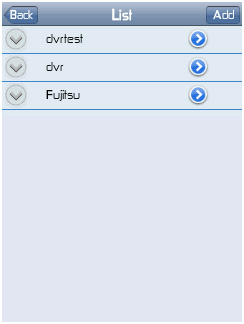
Нажав на кнопку Add вы открываете окно добавления в программу Вашего регистратора, для чего необходимо заполнить поля:
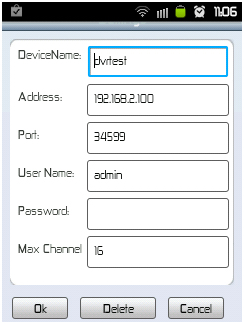
Device name – имя устройства (произвольное);
Address – IP-адрес вашего интернет-подключения;
Port – порт, указанный в настройках вашего видеорегистратора для Mobile Monitoring (по умолчанию 34599);
User Name – учетная запись для входа на видеорегистратор (по умолчанию admin)
Password – пароль для входа на Ваш видеорегистратор под учетной записью (для пользователя admin по умолчанию пароль отсутствует или также admin);
Max Channel – количество каналов (камер);
После установки всех параметров нажмите «Ок»
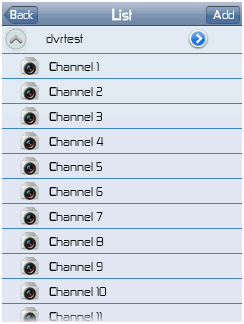 После этого Вы вернетесь в меню выбора устройств. При нажатии на имя устройства вы увидите следующую вкладку.
После этого Вы вернетесь в меню выбора устройств. При нажатии на имя устройства вы увидите следующую вкладку.
При нажатии на канал, на экране мобильного устройства отроется видео с данного канала (камеры).
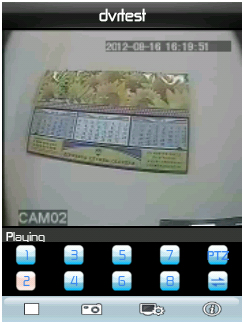
Переключить камеры Вы можете нажатием кнопки с цифрой (цифра соответствует номеру камеры), либо же вернуться в меню выбора устройств, и произвести выбор канала там.
Программа позволяет делать фотографии с камер, для этого нажмите на кнопку с изображением фотоаппарата.
Видеорегистраторы с функцией удаленного просмотра.
Если у Вас есть сложности с самостоятельной настройкой, обращайте сь к нашим специалистам!
vkontakte social button pressed RU’>
odnoklassniki social button pressed RU’>
Удаленное видеонаблюдение, организованное в режиме реального времени, многократно повышает безопасность дома или офиса, позволяет в любой момент получить информацию о том, что происходит на объекте. Для создания полезного и удобного комплекса используют разное оборудование, в том числе мощное — IP-камера, видеорегистратор и т.д. Однако часто достаточно более простого решения.
Видеонаблюдение через веб-камеру:
интеграция с Ivideon
Если нужно установить наблюдение в непосредственной близости от ПК (в подъезде, отделе рядом с кабинетом руководства), можно использовать веб-камеры — доступные, просто настраиваемые и распространенные. Их функционала достаточно для выполнения всех базовых задач — записи изображений и видео, организации онлайн-трансляции и даже для архивирования контента. Если поставить сразу несколько web-камер, можно создать полноценную удаленную систему для использования в квартире, подъезде, на даче или в офисном, общественном пространстве.
Ivideon предлагает универсальные программы, позволяющие развернуть системы удаленного видеонаблюдения с помощью веб-камер. Если их возможностей станет недостаточно, систему можно просто масштабировать — она совместима с другими устройствами. В комплексы Ivideon интегрируются:
- стандартные веб-камеры, подключаемые к ПК через USB;
- IP-камеры — через сети Wi-Fi, Ethernet, 3G/4G;
- аналоговое и цифровое оборудование, записывающее и сохраняющее видеоконтент.
Решения дают возможность оперативно, без масштабных расходов организовать наблюдение дистанционно. К специализированному ПО Ivideon можно подключать даже дешевые камеры на 0,3 мегапикселя, а с более современным оборудованием функциональность комплекса вырастает многократно.
Особенности удаленного видеонаблюдения с помощью веб-камер
В систему удаленного видеонаблюдения, кроме веб-камер (одной или нескольких), включают ПК или ноутбук, а также удлинители, кабели для соединения элементов. В «базовом» компьютере необходимо установить специальные драйверы и ПО. Веб-камеры могут быть встроенными или внешними — во втором случае их подключают, синхронизируют с ПК, преимущественно по USB.
Сервис, развернутый с использованием решений Ivideon, обезопасит владельца квартиры или загородного дома от неприятных неожиданностей, упростит контроль рабочих мест. Система просто устанавливается на одном, нескольких объектах, доступ к видеоданным открывается по паролю, из личного кабинета. Информационная безопасность пользователей гарантируется компанией — видеопоток защищен от перехвата данных, внутрисетевого сигнала. Техподдержка компании в любой момент предоставит помощь и консультации.
Продукты Ivideon, в которых задействуются web-камеры, имеют много преимуществ:
- видеооборудование и объективы эффективно предотвращают кражи, вандализм за счет психологического воздействия на злоумышленников и хулиганов — по статистике, на объектах с веб-камерами, фиксируют гораздо меньше преступлений;
- система разворачивается с минимальными расходами денег и времени — не нужно тратить средства на спецоборудование, покупку ПО, камеры настраиваются быстро, легко;
комплексы удаленного видеонаблюдения с камерами высокого разрешения снимают видео в улучшенном качестве, ролики можно просматривать удаленно, с портативных гаджетов, ПК и т.д.
Возможности интеграции с Ivideon
Чтобы не просто записывать потоковое видео на веб-камеру, но и получить возможность просматривать архивы, управлять данными, нужно настроить комплексное видеонаблюдение. Для этого существует специальное ПО Ivideon, которое распространяется, в том числе, бесплатно. Чтобы его скачать и установить, достаточно зарегистрироваться на сайте компании и подключить к среде веб-камеры. Полученная система позволит:
- удаленно получить доступ к камерам, просматривать контент с любых интегрированных в систему устройств;
- записывать видео, хранить архив на удаленном сервере, просматривая их по интернет-каналам — не придется расходовать пространство на жестком диске;
- с расстояния, незаметно для находящихся в помещении слушать, что происходит на объекте, записывать звуки;
- настраивать тревожные уведомления, которые при движении, шуме в зоне покрытия камерой будут отправляться на смартфон или e-mail пользователя;
- общаться по интернет-сети и т.д.
Удаленное видеонаблюдение с продуктами Ivideon и простыми, но функциональными веб-камерами требует гораздо меньших расходов, чем системы с IP-оборудованием. Еще одно достоинство сервиса — простая установка.
Как подключается наблюдение через web-камеры
Веб-камеры подключают к интернет-сети через ПК, ноутбуки или нетбуки. Для системы Ivideon не нужен статический IP-адрес, что упрощает использование, выделяет продукт среди конкурентных аналогов. Сначала нужно приобрести камеры, ориентируясь на бюджет и требуемые функции, а затем выбрать для них места в помещении — скрытые, для незаметного наблюдения, или наоборот, заметные (например, над входной дверью). Для монтажа оборудования понадобятся кронштейны, коробки, прочие комплектующие. Они есть в интернет-магазине Ivideon.
После установки оборудования его подключают к компьютеру, проверяют работоспособность. Для настройки трансляций достаточно подсоединить USB-провод к гнезду. Если все в порядке, в ПК или ноутбук устанавливают ПО Ivideon, чтобы камера передавала контент на устройство и далее, по интернет-каналам. Обеспечение, которое поставляется в комплекте с камерами, поддерживает лишь базовые опции, их для полноценного наблюдения недостаточно.
Для настройки оборудования и синхронизации его с ПО нужно:
- установить оригинальные драйверы камеры, поставляемые производителем;
- запустить программу Ivideon Server для стационарных ПК — с ней настраивается онлайн-наблюдение;
- зарегистрироваться в среде — после простой процедуры программа автоматически запустится, на мониторе появится окно сервиса, в него добавятся все активные, подключенные веб-камеры;
- нажать правой клавишей мыши на строку с наименованием камеры, чтобы открыть окно с видео, которое она транслирует;
- нажать на сервере на указатель «Запустить», чтобы получить доступ к просмотру видео в режиме реального времени.
В ПО, кроме просмотра видео, настраивается запись при движении в кадре, онлайн-трансляция, изменяется качество видео, устанавливается предупреждающая сигнализация и т.д. Чтобы получить удаленный доступ к системе видеонаблюдения с мобильных устройств, можно скачать Ivideon клиент для гаджетов на Android, iPhone и т.д.
Все ссылки для скачивания есть здесь.
Удаленные сервисы Ivideon для охранных систем
Онлайн-наблюдение открывает обширные возможности не только для защиты частных пространств — домов, квартир, дач, подъездов. Решения Ivideon, совместимые со стандартными web-камерами, используют для контроля персонала — нянь, следящих за маленькими детьми, строителей, рабочих, клинеров. Продукты удобны для слежения за рабочими местами, своими или подчиненных, автомобилями на парковке и т.д.
Одна из сфер применения доступных комплексов — обеспечение безопасности коммерческих объектов. На простой, недорогой в обслуживании платформе с легкостью разворачиваются профессиональные охранные системы. Они:
- дают намного более четкое изображение, чем аналоговые — можно рассмотреть все действия присутствующих на объекте людей;
- удобны в использовании — сотрудникам не придется отвлекаться на трудоемкую настройку;
- открывают дополнительные возможности — интеграцию камер с ДУ-оборудованием, поворотными механизмами и т.д.

